
Problem wiadomości zawieszanych w folderze skrzynki nadawczej jest dość powszechny we wszystkich wersjach programu Outlook. Z punktu widzenia użytkownika wygląda na to, że wysyłana wiadomość została wysłana do kolejki wysyłającej (folder Skrzynka nadawcza / Skrzynka nadawcza) i nie może pozostawić w niej zawieszonej. Ponadto często nie jest możliwe usunięcie takiego e-maila z folderu skrzynki nadawczej. Rozważmy typowe powody, dla których taki problem może wystąpić, oraz sposób usuwania takich „zawieszonych” wiadomości ze skrzynki nadawczej.
Treść
- Uruchom ponownie program Outlook
- Przekroczenie maksymalnego rozmiaru litery
- Outlook Offline
- Tryb bezpiecznego uruchamiania programu Outlook
- Wyłączony tryb buforowanej wymiany
- Usuń zawieszoną wiadomość za pomocą MFCMAPI
Uruchom ponownie program Outlook
Najłatwiejszym i najszybszym sposobem na pozbycie się zawieszonej wiadomości jest próba zamknięcia i ponownego uruchomienia klienta Outlook. Po ponownym uruchomieniu spróbuj wybrać zawieszoną literę i spróbuj ją usunąć (RMB - Usuń lub za pomocą przycisku Del) lub przenieś ją do folderu Drafts.
Przekroczenie maksymalnego rozmiaru litery
Sprawdź, czy przekroczono maksymalny dopuszczalny rozmiar wiadomości (w tym załączniki), który może wysłać serwer pocztowy (ustawienie maksymalnego rozmiaru wysłanej wiadomości w programie Exchange 2010). Jeśli limit ten zostanie przekroczony, będziesz musiał usunąć literę z kolejki lub zmienić jej rozmiar, usuwając lub dzieląc załącznik na części.
Outlook Offline
Spróbuj przełączyć program Outlook do trybu offline, klikając kartę Wyślij / Odbierz. Pracuj offline. Zamknij program Outlook i użyj menedżera zadań, aby sprawdzić, czy proces outlook.exe nie działa w systemie..
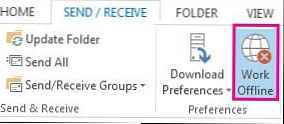 Uruchom program Outlook, znajdź zawieszony list i spróbuj go przenieść / usunąć. Następnie wyłącz tryb offline i kliknij Wyślij / odbierz zaktualizować foldery.
Uruchom program Outlook, znajdź zawieszony list i spróbuj go przenieść / usunąć. Następnie wyłącz tryb offline i kliknij Wyślij / odbierz zaktualizować foldery.
Tryb bezpiecznego uruchamiania programu Outlook
Spróbuj usunąć zawieszoną wiadomość, uruchamiając program Outlook w trybie awaryjnym. Po uruchomieniu w tym trybie program Outlook nie pobiera wszystkich dodatków innych firm (w tym antywirusowych), które mogą blokować wiadomość w skrzynce nadawczej. Możesz uruchomić program Outlook w trybie awaryjnym z wiersza polecenia (ścieżka do pliku wykonywalnego outlook.exe zależy od wersji i głębokości bitowej systemu operacyjnego, na przykład dla programu Outlook 2010 x86 w systemie Windows 7 x64, polecenie to „C: \ Program Files (x86) \ Microsoft Office \ Office14 ”/ safe) lub (łatwiej) kliknij skrót programu Outlook, przytrzymując klawisz Ctrl. Po uruchomieniu program Outlook poprosi o potwierdzenie uruchomienia w trybie awaryjnym (Program Outlook wykrył, że trzymasz klawisz CTRL. Czy chcesz uruchomić program Outlook w trybie awaryjnym?).
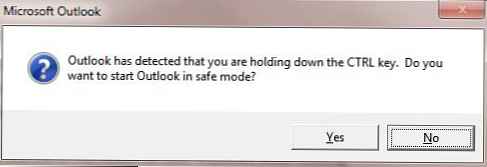 Spróbuj usunąć / przenieść zablokowaną wiadomość, a następnie uruchom program Outlook w trybie normalnym.
Spróbuj usunąć / przenieść zablokowaną wiadomość, a następnie uruchom program Outlook w trybie normalnym.
Wyłączony tryb buforowanej wymiany
Jednym z najczęstszych powodów zawieszania się wiadomości wychodzących podczas pracy z programem Exchange 2010 jest wyłączony tryb buforowania programu Outlook. Wynika to z jakiegoś błędu programu Outlook, w którym nadal utrzymuje w skrzynce nadawczej wszystkie litery, które faktycznie zostały już dostarczone do adresatów.
Spróbuj włączyć tryb buforowania (opcja Użyj Buforowane Wymiana Tryb w ustawieniach profilu poczty), po przeniesieniu zawieszonych liter do folderu Elementy wysłane / Elementy wysłane, w przeciwnym razie po włączeniu buforowania te litery zostaną utracone.
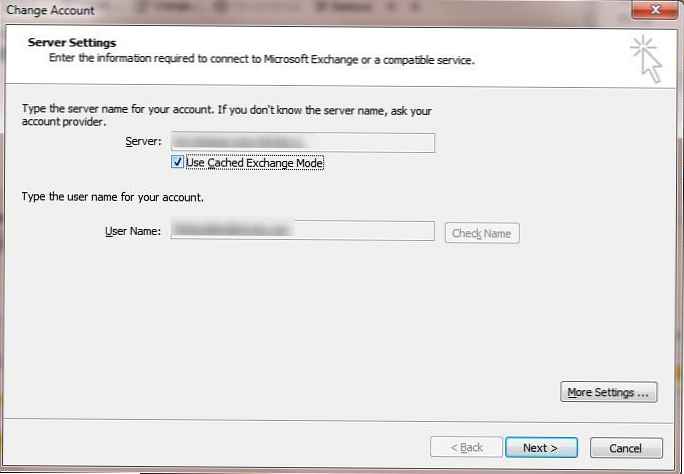
Tymczasowy plik PST i odtwarzanie skrzynki nadawczej
W przypadku, gdy żadna z powyższych metod nie pomogła rozwiązać problemu, możesz wypróbować bardziej radykalny, ale dość skuteczny sposób, który polega na utworzeniu nowego pliku pst i ponownym utworzeniu skrzynki nadawczej.
- Utwórz nowy plik pst: Strona główna -> Nowe elementy-> Więcej elementów-> Plik danych programu Outlook

- Przypisz utworzony plik PST jako główny (Plik-> Ustawienia konta-> tab Pliki danych -> wybierz nowy plik pst i naciśnij przycisk Ustaw jako domyślne.

- Uruchom ponownie program Outlook. Oryginalny plik pst zostanie podłączony jako dodatkowy folder wyszukiwania i możesz przenieść zawieszoną wiadomość lub nawet całkowicie usunąć folder skrzynki nadawczej (usuń przy wciśniętym klawiszu Shift).
- Następnie wskaż stary plik jako główny i ponownie uruchom program Outlook. Usunięty folder skrzynki nadawczej zostanie odtworzony automatycznie.
Usuń zawieszoną wiadomość za pomocą MFCMAPI
Istnieje możliwość niskiego poziomu pracy ze skrzynką pocztową za pośrednictwem MAPI. Do debugowania skrzynek pocztowych MAPI można użyć wielu narzędzi. Moim zdaniem najwygodniejszy jest MFCMAPI (http://mfcmapi.codeplex.com/). W zależności od wersji programu Outlook pobierz wersję MFCMAPI x86 lub x64 bit.
Uwaga! Podczas pracy ze skrzynką za pośrednictwem MFCMAPI musisz być bardzo ostrożny i uważny, jak przy niewłaściwej obsłudze możesz poważnie uszkodzić strukturę skrzynki pocztowej.- Uruchom plik mfcmapi.exe
- W górnym menu wybierz Sesja -> Logowanie

- Wybierz profil programu Outlook, którego można użyć do połączenia ze skrzynką pocztową.
- Na liście skarbców kliknij dwukrotnie skarbiec domyślny (z wartością Prawda w kolumnie Domyślny sklep)

- W otwartym drzewie szuflad rozwiń gałąź, która w zależności od ustawień skrzynki może być nazwana Góra magazynu informacji, Góra folderów osobistych, Góra pliku danych programu Outlook lub IPM_SUBTREE
- Na liście folderów kliknij dwukrotnie folder Skrzynka nadawcza (w polu w języku rosyjskim nazwy folderów są wyświetlane przez oszustów, więc musiałem klikać wszystkie foldery po kolei, dopóki nie znalazłem folderu z tekstem Skrzynka nadawcza w tytule okna)

- Wybierz literę zawieszoną w folderze i kliknij element menu Czynności -> Prześlij-> Przerwij przesyłanie.
- Upewnij się, że żądana litera jest nadal wybrana i naciśnij w menu Działania-> Usuń wiadomość. Wybierz opcję Trwałe usunięcie przekazujące DELETE_HARD_DELETE (niemożliwe do odzyskania) i Okej.

- Podobnie usuń wszystkie wiadomości utknięte w folderze Skrzynka nadawcza..
- Zamknij MFCMAPI i uruchom program Outlook.
Upewnij się, że zawieszone wiadomości z folderu Skrzynka nadawcza zostały pomyślnie usunięte.

















